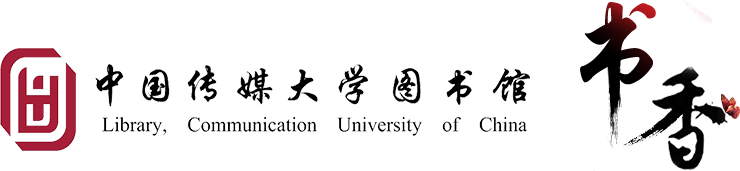图书馆座位预约系统使用指南
1. 读者在预约开始时间的前30分钟~后25分钟内通过进馆闸机,系统自动签到,如果自动签到没有成功,请及时到各层公共服务区内的触屏预约机刷卡补签;
2. 预约时间到后半小内仍未签到记入违规一次;
3. 读者中途暂离,需要按规定在触屏机办理“暂离”手续,返回后需办理“返回”手续。暂离时间默认不超过60分钟,但在11:00~12:30,16:30 ~ 18:30这两个时间段办理暂离的,暂离时间不超过120分钟,座位结束时间已不足120分钟的,按实际结束时间计算;
4. 读者离开图书馆需到触屏机上办理“结束使用”手续;
5. 读者在7天内违规超过3次及以上,将被列入黑名单7天。
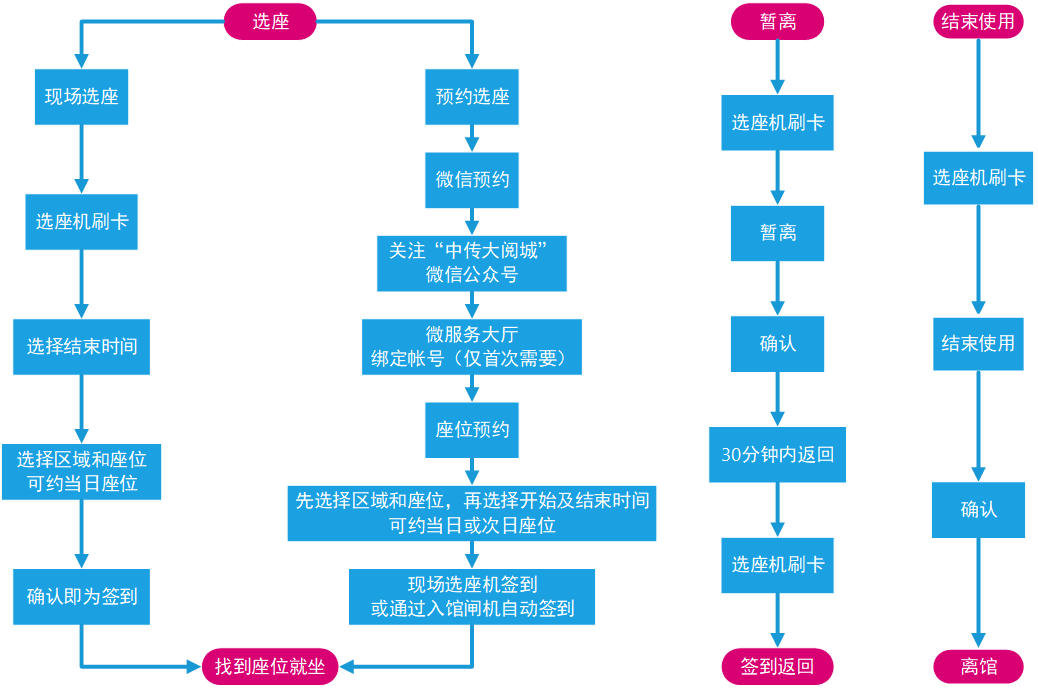
扫描以下二维码,关注中传大阅城公众号(已关注的同学都是好同学,可以忽略这一步):

第一次关注,需要先绑定读者证,绑定步骤如下:
进入公众号-> 底部菜单-> 大阅城微服务大厅-> 绑定帐号 -> 输入校园网帐号密码后,点击提交-> 系统提示绑定成功即可,如下图:
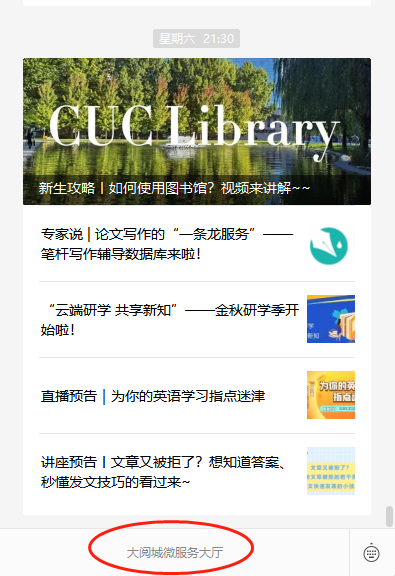


进入中传大阅城公众号,点击底部菜单-> 大阅城微服务大厅-> 座位预约,进入座位预约系统

在预约记录页面中可以查看本账号的预约信息,查看预约状态。还可以查看到常用座位。
违约记录:点击“违约记录”进入违约记录页面,在页面中可以查看本账号的违约记录。
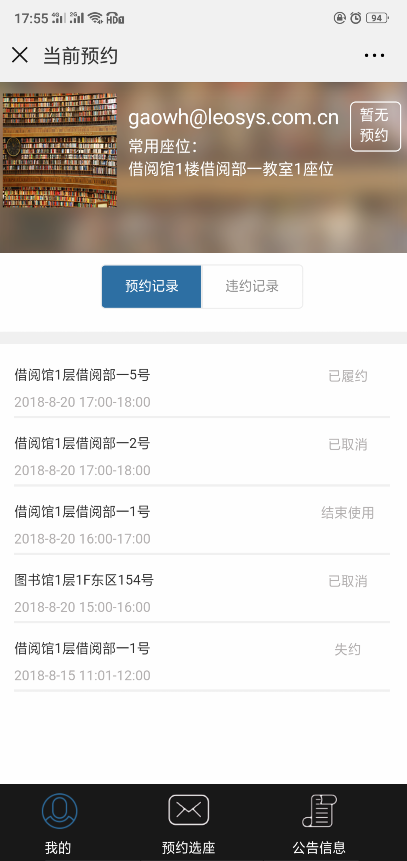
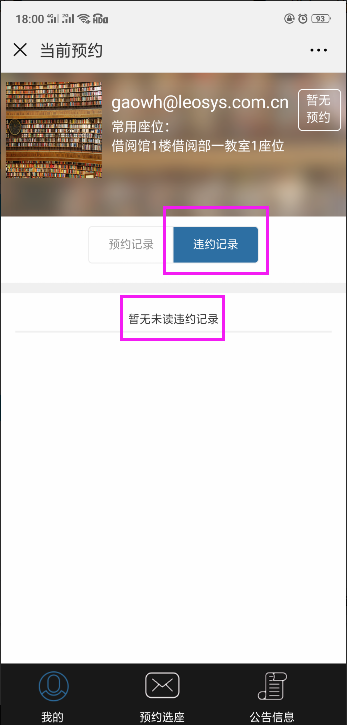
点击“预约选座”进入预约选座页面,在页面中显示场馆、以及场馆里面的空间,可以点击空间进入选择座位页面。
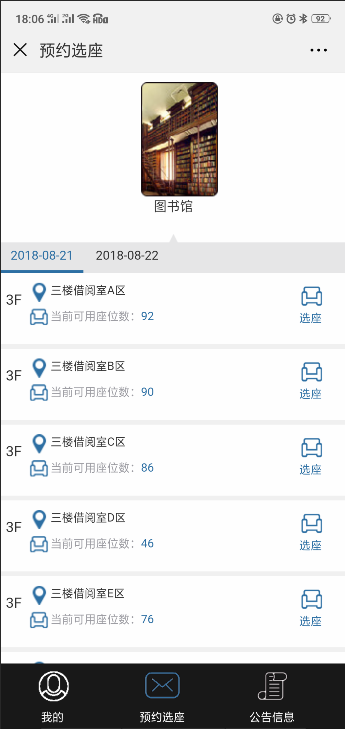
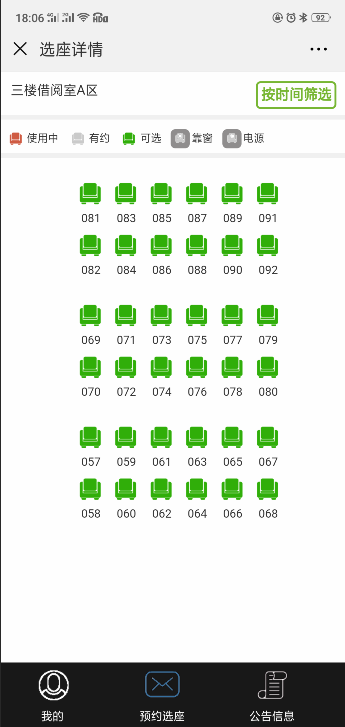
在选择页面中,可以按时间筛选进行选座或直接点击座位也可以进行预约。
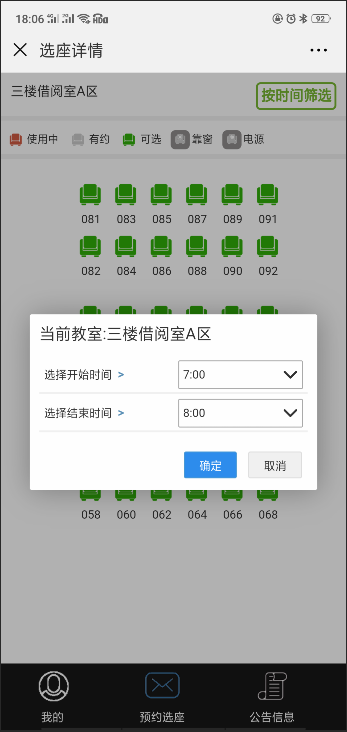

点击预约信息提示框中的“确定”按钮,则预约成功,会弹出预约凭证详情信息。预约的信息会在预约记录中显示。预约完成之后,座位会变成有预约状态。
页面中会显示缩略小图,可以查看此空间的座位布局。
预约成功之后,当前可用座位数会减1。
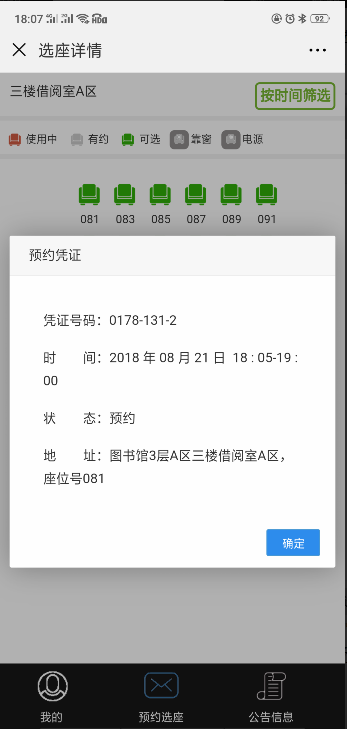

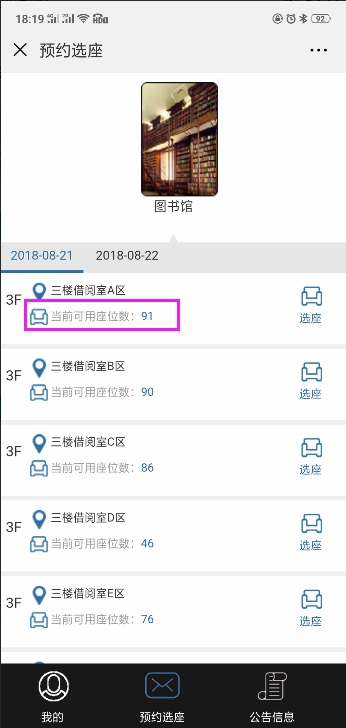
点击“公告信息”进入公告信息页面,在页面中可以查看系统的公告信息,可以查看使用方法、签到操作、以及使用规则。
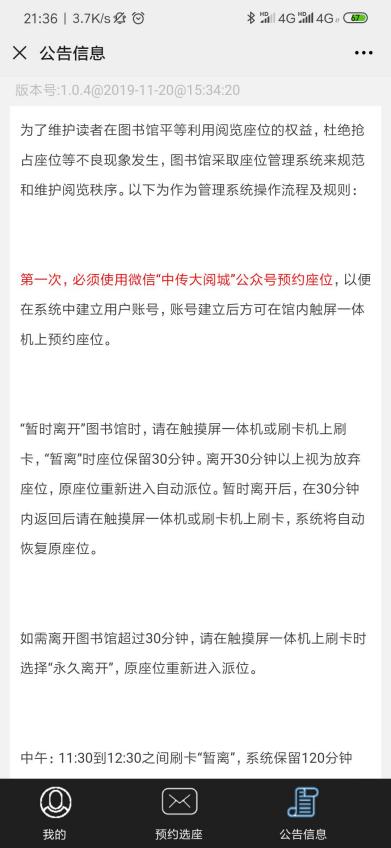
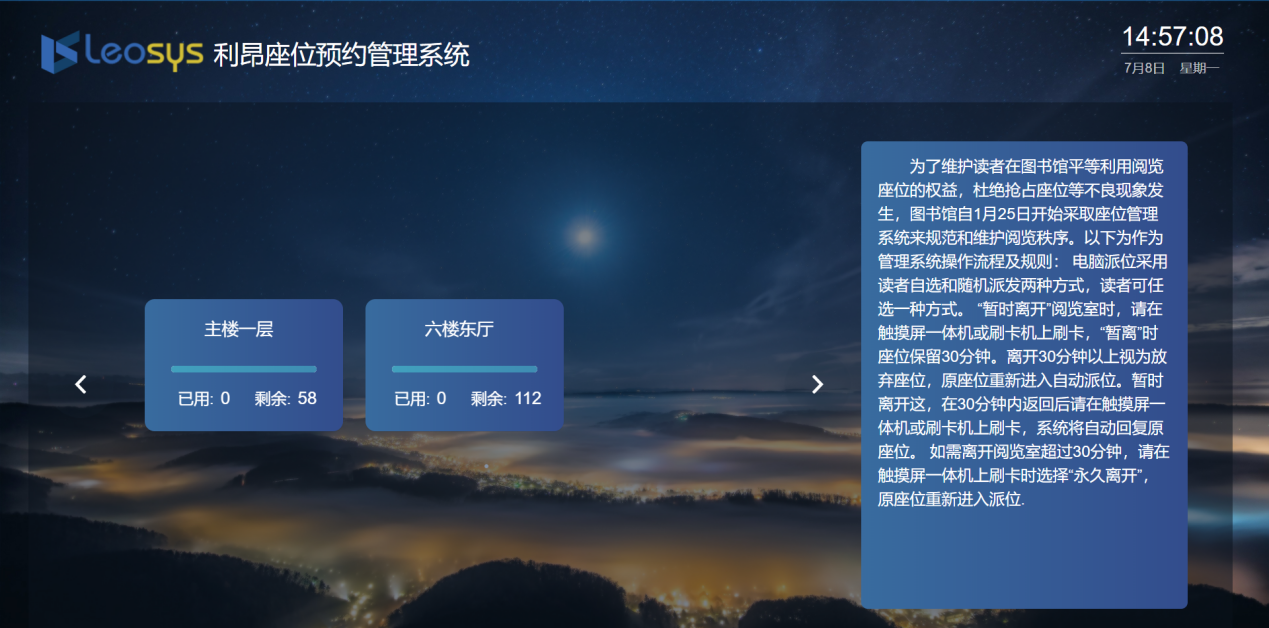
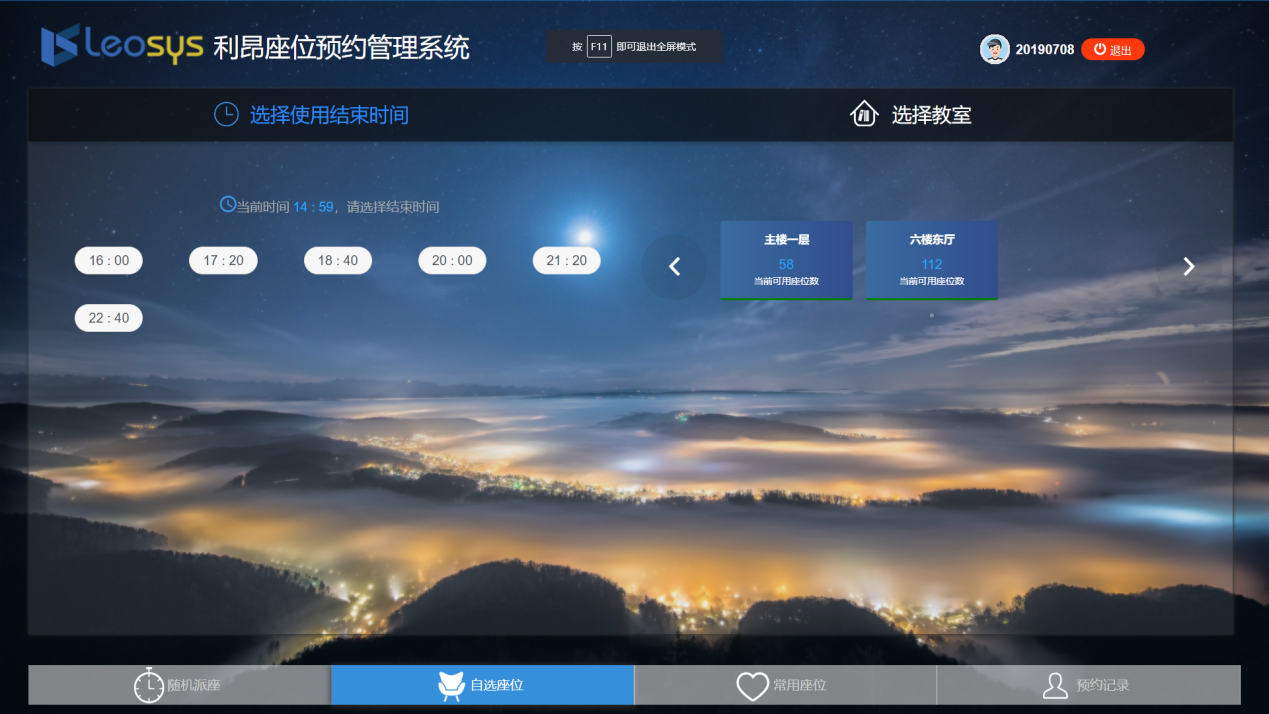
(1)图书馆每层都设置有触摸屏预约机。在触屏机的读卡器位置直接刷卡即可登录进行选座。
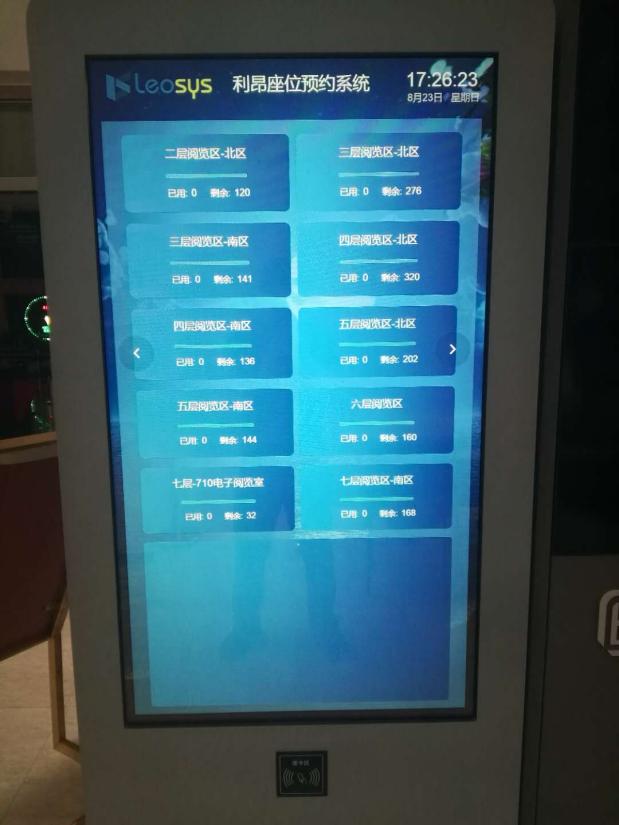

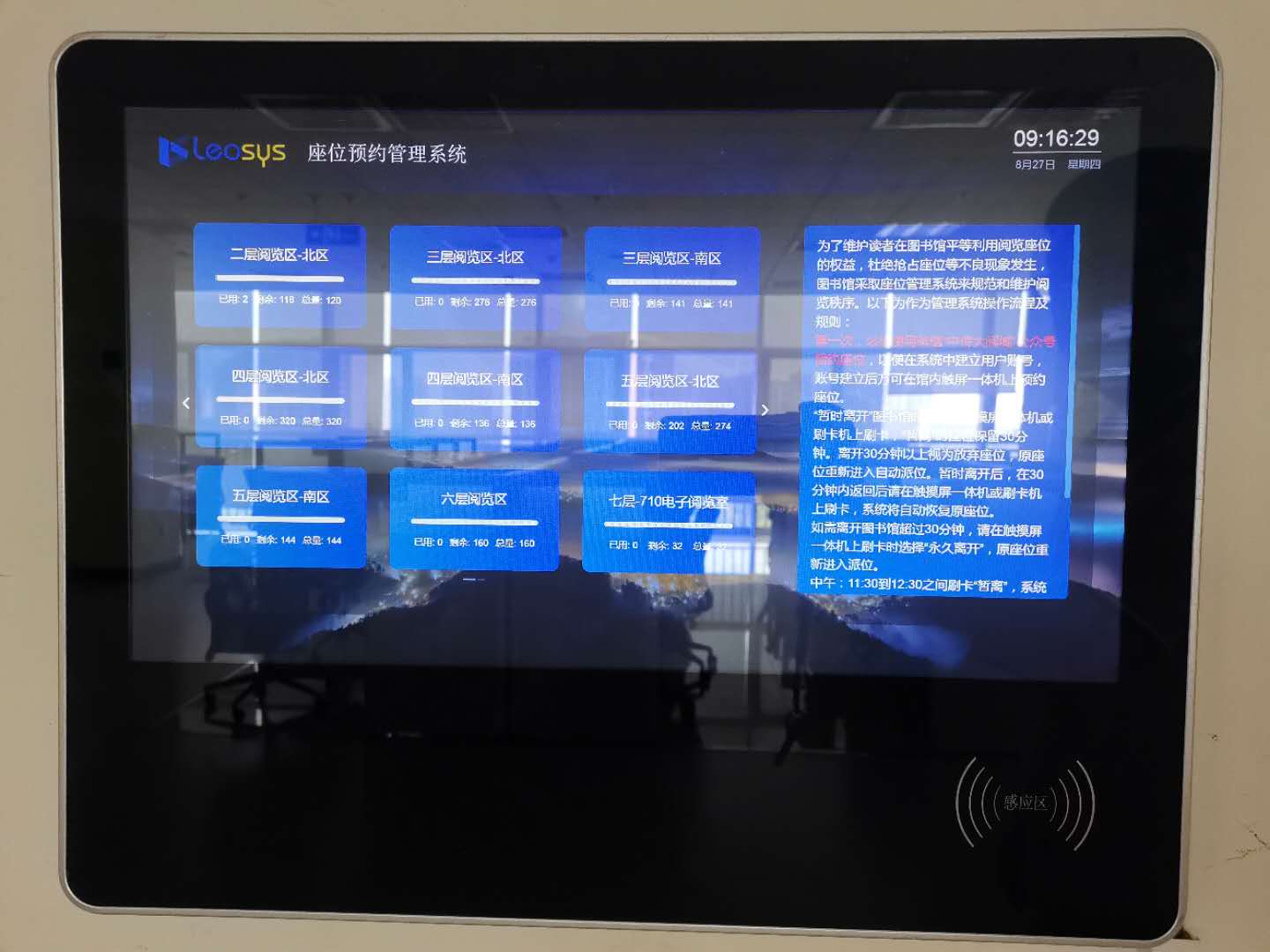
预约方式有两种:
随机派座(快速预约):在高峰期时仅可使用此方式选座,系统会为您随机分配所选时长的座位;
自选座位:可以根据图书馆座位布局图选择座位。
(3)选座:此环节是指没有网上预约的读者在触屏机上可以选座。
通过自选可以选择位于几楼、什么空间的座位。
操作步骤
步骤1:选择预约结束时间,然后选择空间(注:现场选座的开始时间均为当前时间)。

步骤2:选择座位


步骤3:在出现的图书馆空间布局图中,选择座位即可得到凭证。该凭证将作为您使用座位的合法依据。
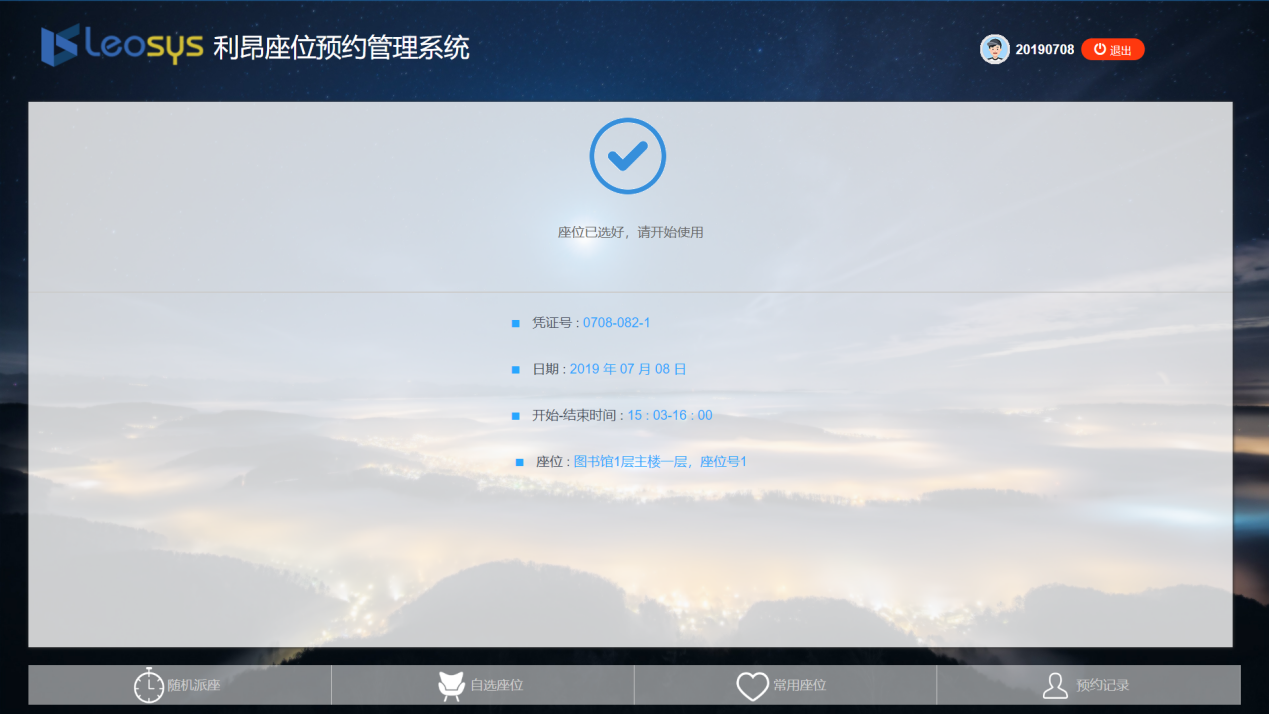
直接点击您所需要预约的时长按钮即可。系统会从座位资源队列中抽取满足预约时长的座位分配给您。
与网上预约不同的是,触屏机上的选座是由系统自动签到,无需再次进行签到操作。预约成功后,您可直接入馆使用预约的座位。
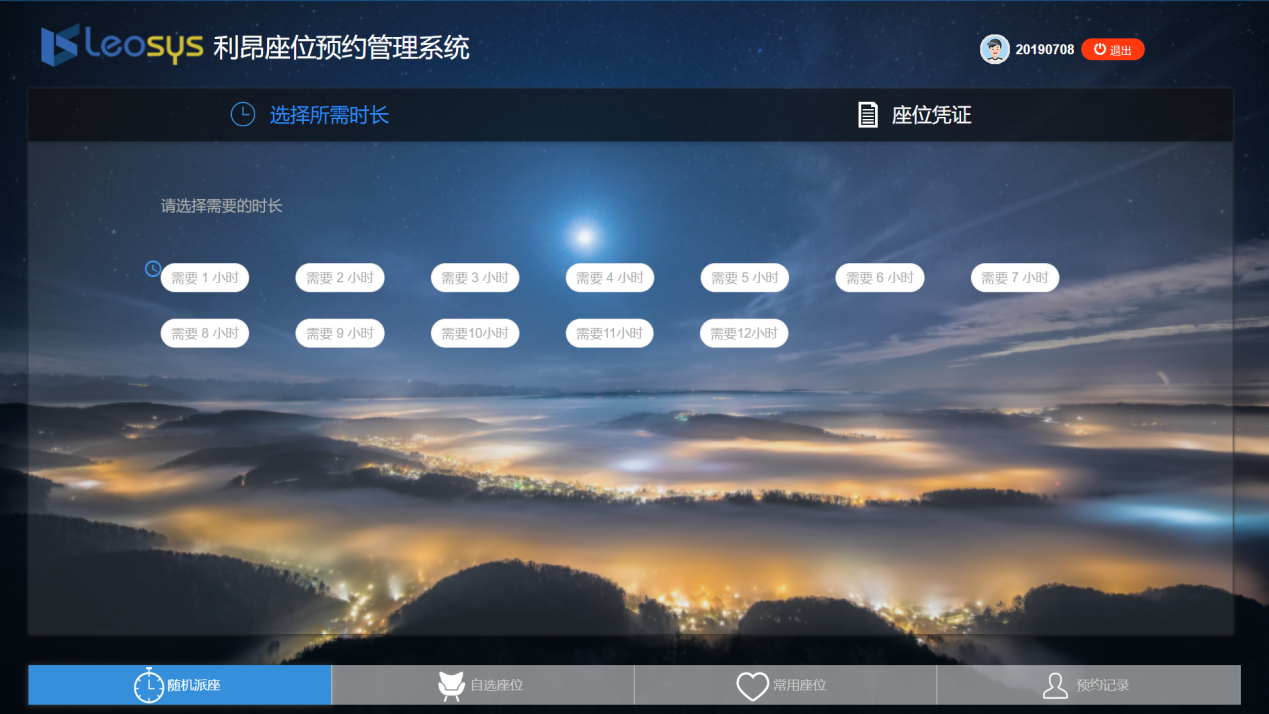
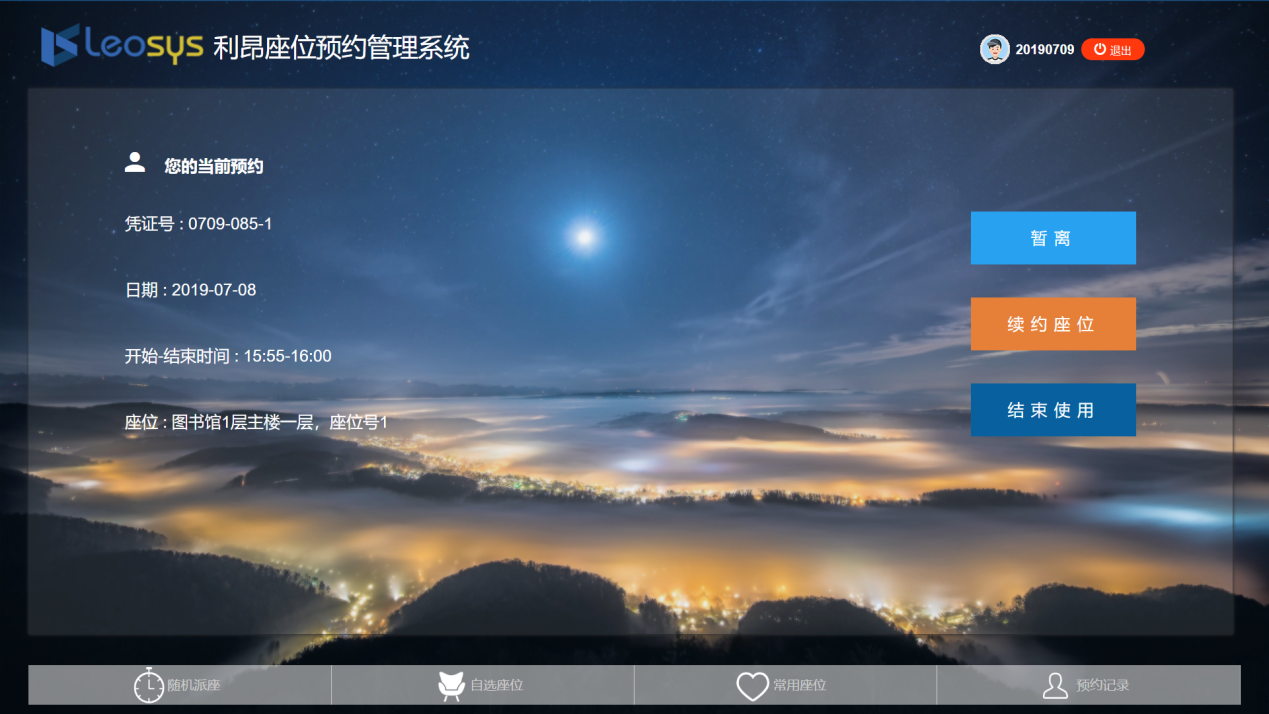
如果需要暂时离开座位,可在触屏机再次刷卡进行暂离操作,系统将为您保留规定的时长。需要注意的是,您需要在规定时长内返回并在触屏机上进行返回操作。
如果未在规定时间内返回或未进行返回操作,系统将自动结束此次使用,回收座位。
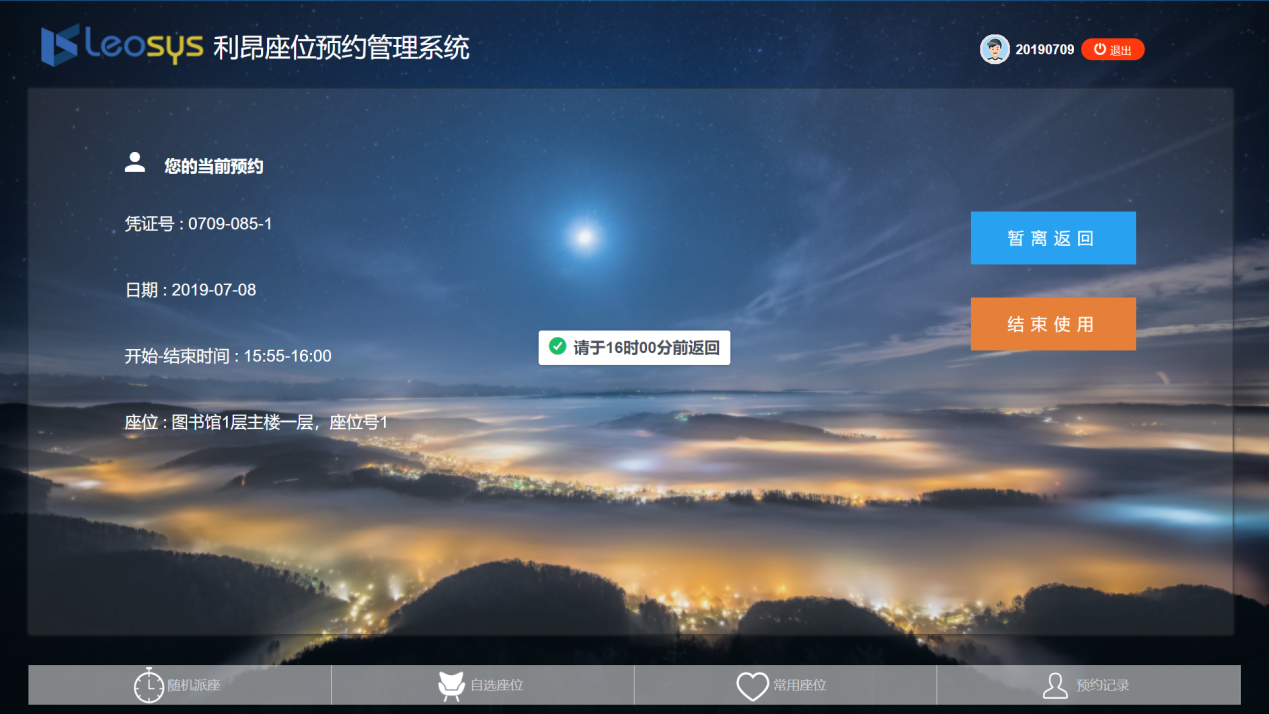
返回操作(点击暂离返回)。
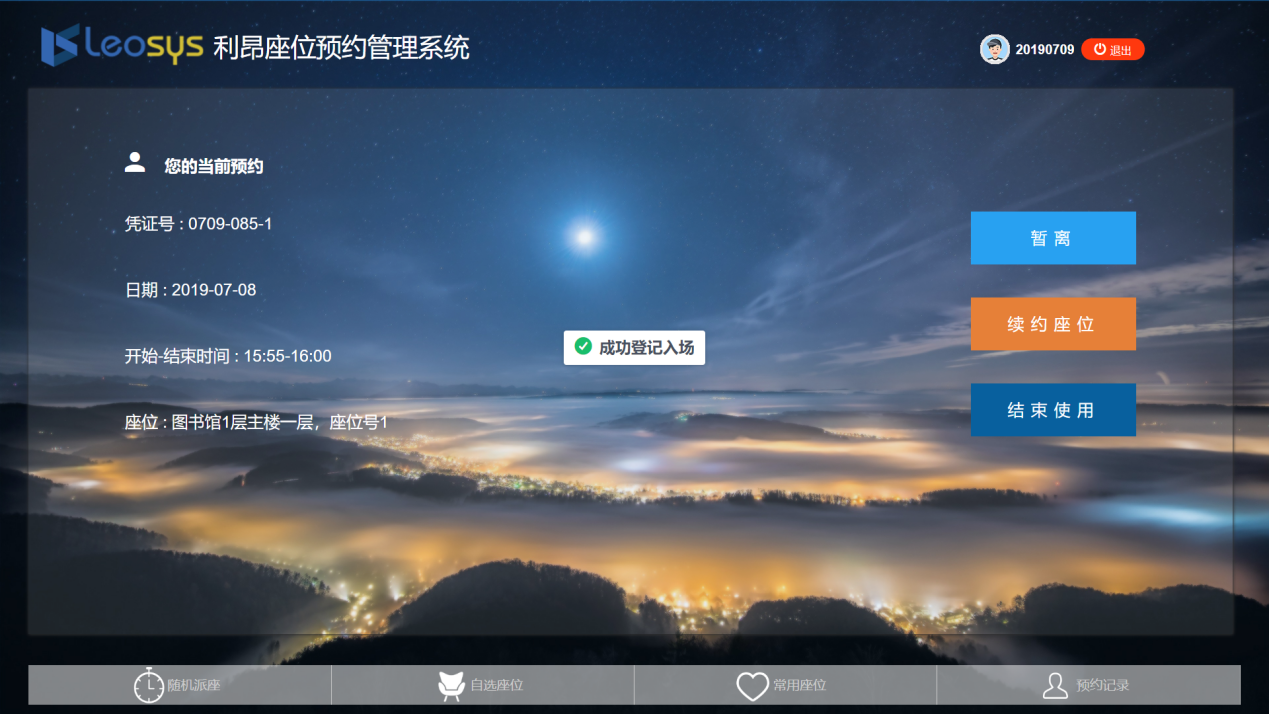
在本次预约未结束时可以续座此座位,可在触屏机再次刷卡进行续座操作。需要注意的是,如果其他读者通过网上预约了该座位的后续的某些时段,那么可续座的时间可能会受到影响。
续座不成功时,可结束当前的使用。再选择其他座位。
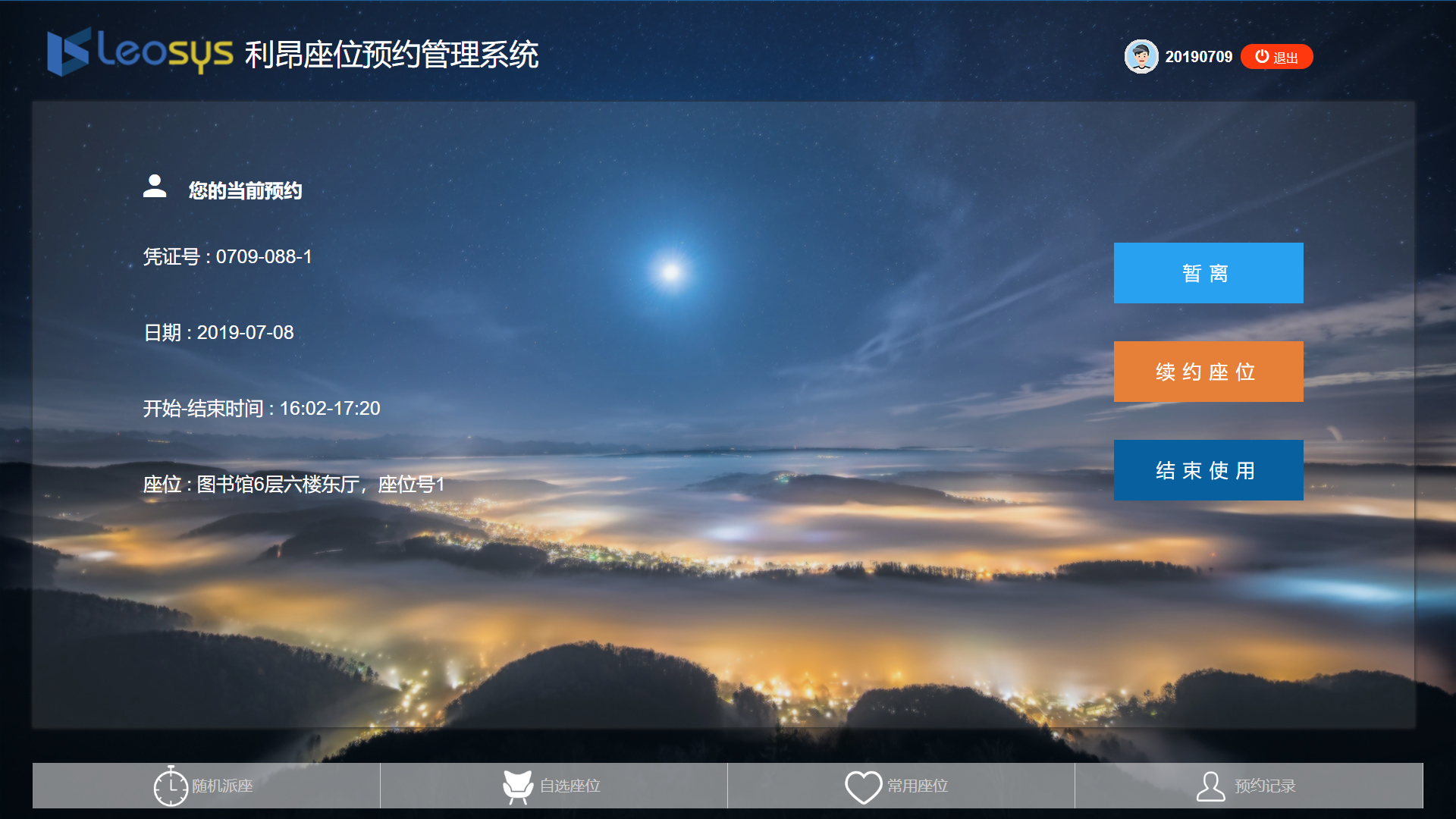
选择续座的结束时间点。
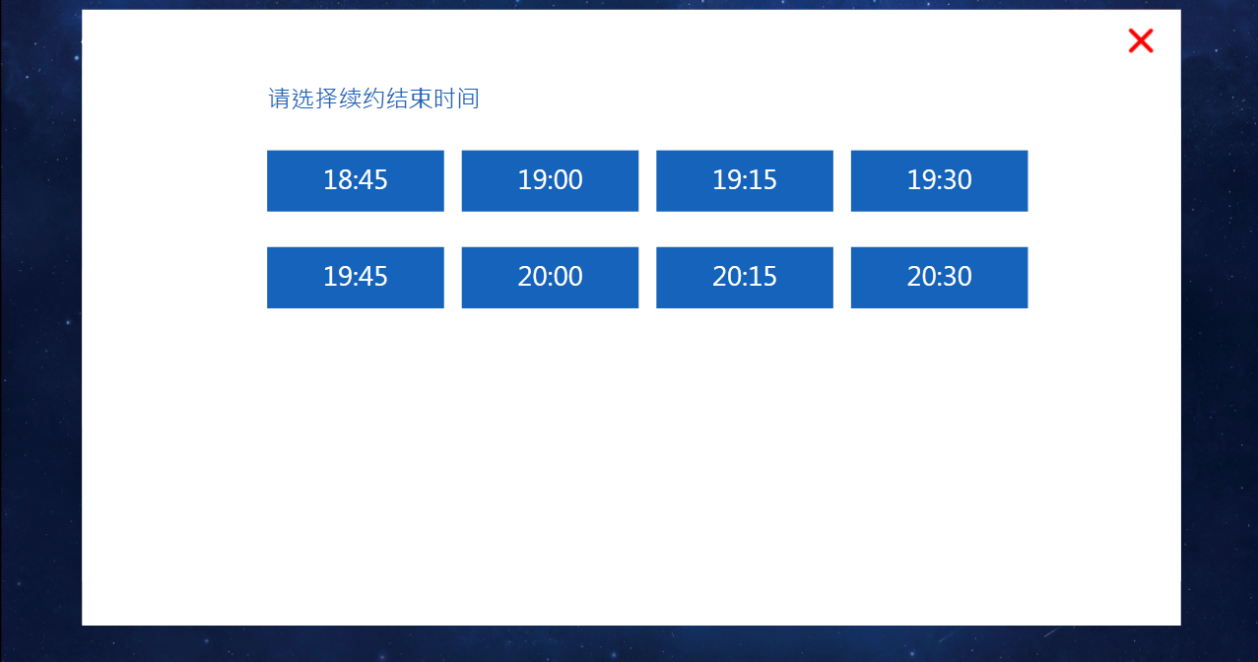
如未到结束时间需要结束此次使用,可在触屏机再次刷卡进行结束使用操作,在结束时间到达后离开,无需进行任何操作。
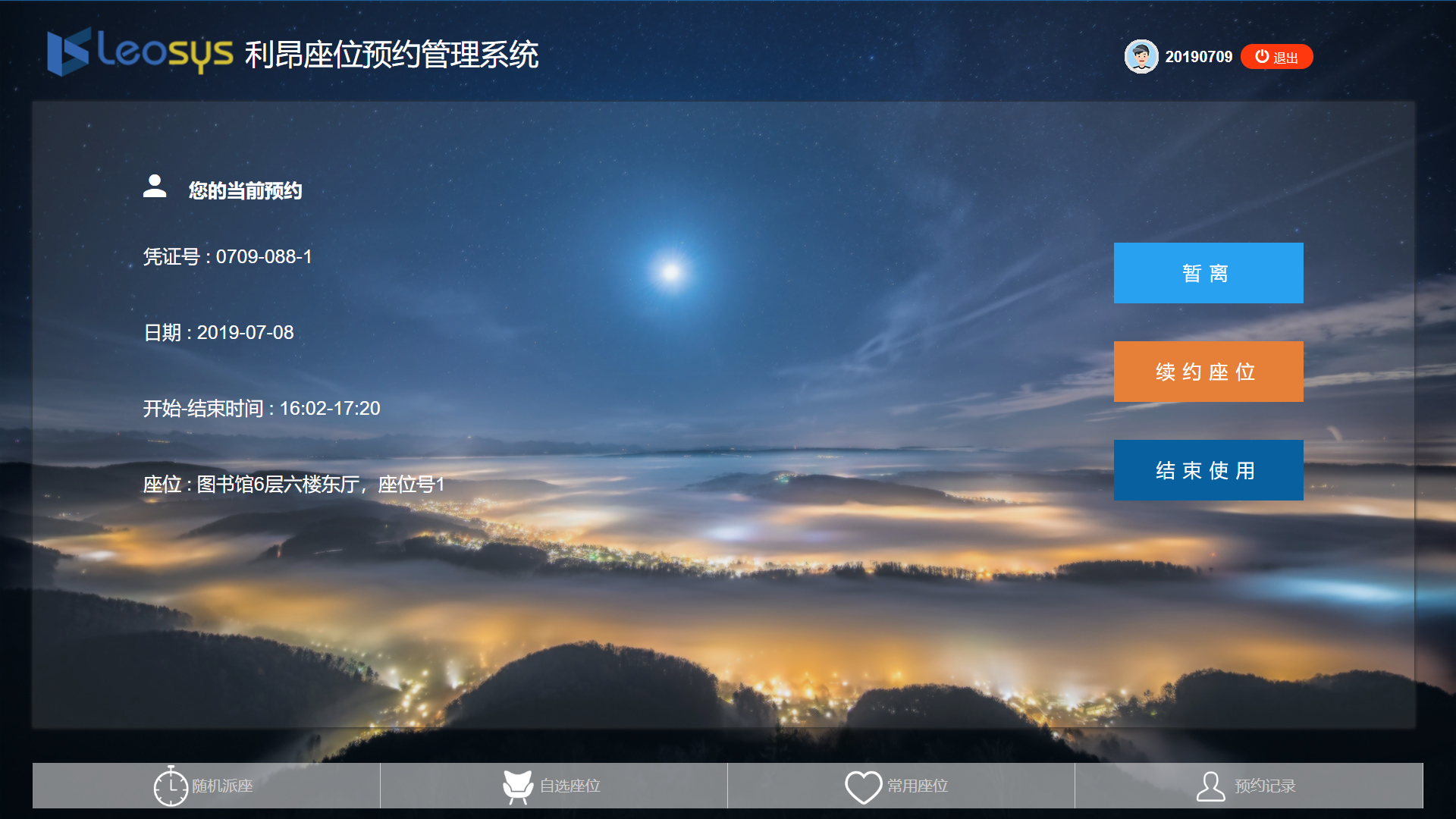

读者在图书馆微信公众号“中传大阅城”上预约,在预约时间前30分钟后25分钟内通过图书馆的入馆闸机进入会自动签到。如果没有成功自动签到,读者可以手工在触屏机上刷校园一卡通签到;
读者在浏览器中输入网址:https://wxlib.cuc.edu.cn/libseat/#/login;
读者可以通过关注中国传媒大学企业号,接收座位预约的信息提示。
关注及绑定帐号办法请参考:https://its.cuc.edu.cn/wx/list.htm


意见与建议:lib@cuc.edu.cn
Copyright © All Rights Reserved. 中国传媒大学图书馆 版权所有 / 京 ICP 备 10039564 号 京公网安备 110402430031 号
总访问量:1000